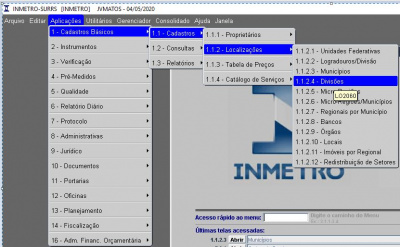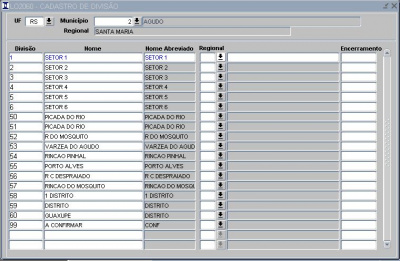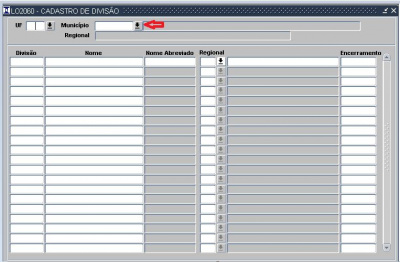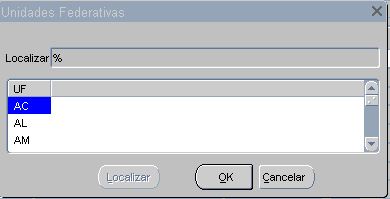Mudanças entre as edições de "1.1.2.4 - Divisões (LO2060)"
| Linha 11: | Linha 11: | ||
onde temos os seguintes campos: | onde temos os seguintes campos: | ||
| − | '''Nota''': Para "limpar" os dados da tela clica em "F7" | + | '''Nota''': Para "limpar" os dados da tela clica em "F7" e nesta tela vamos selecionar primeiramente o municipio. |
| − | '''1.UF''' - o usuário clica na seta indicativa no campo | + | '''1.Município:''' |
| + | |||
| + | [[File:Municipio2.JPG|400px]] | ||
| + | |||
| + | |||
| + | '''UF''' - o usuário clica na seta indicativa no campo | ||
[[File:Divisões2.JPG|400px]] | [[File:Divisões2.JPG|400px]] | ||
| Linha 20: | Linha 25: | ||
[[File:Divisões3.JPG|400px]] | [[File:Divisões3.JPG|400px]] | ||
| + | |||
| + | Nesta tela o usuário poderá realizar a consulta do estado informando no campo "Localizar" a UF e logo em seguida clicaando no icone "Localizar" e "OK" ou através da barra de rolagem no lado direito selecionando a UF e clicando em OK ou enter no teclado. | ||
Edição das 17h06min de 4 de maio de 2020
Cadastro - Divisões
Quando acessar SGI\Aplicações\Cadastros Basicos\Cadastro\Localizações\Divisões
o sistema exbirá esta tela
onde temos os seguintes campos:
Nota: Para "limpar" os dados da tela clica em "F7" e nesta tela vamos selecionar primeiramente o municipio.
1.Município:
UF - o usuário clica na seta indicativa no campo
aonde será exibido a tela abaixo com a lista dos estados.
Nesta tela o usuário poderá realizar a consulta do estado informando no campo "Localizar" a UF e logo em seguida clicaando no icone "Localizar" e "OK" ou através da barra de rolagem no lado direito selecionando a UF e clicando em OK ou enter no teclado.